
Obsah:
- Krok 1: Zhromaždite potrebné nástroje, softvér a materiály
- Krok 2: Zostavte zapojenie snímača a mikrokontroléra
- Krok 3: Určte vstupné a výstupné kolíky pre snímač oxidu uhoľnatého MQ - 7
- Krok 4: Pripojte snímač v súlade s výstupom Pinout k vstupným a výstupným kolíkom mikrokontroléra
- Krok 5: Stiahnite si základný kód snímača plynu
- Krok 6: Otvorte sériový monitor, aby ste zaistili funkčnosť
- Krok 7: Opakujte kroky 3-6 pre snímače plynu LPG a oxidu uhličitého
- Krok 8: Wire SparkFun Si7021 snímač vlhkosti a teploty (voliteľné)
- Krok 9: Stiahnite si základný kód senzora vlhkosti a teploty Si7021 SparkFun
- Krok 10: Pridajte komponentné knižnice Arduino
- Krok 11: Drôtový vreckový snímač Geigerovho žiarenia - typ 5
- Krok 12: Vyvinúť zapojenie integrovaného senzora
- Krok 13: Spustite spojenie Bluetooth medzi telefónom a modulom
- Krok 14: Pripojte systém k mobilnej aplikácii - používatelia systému Android
- Krok 15: Vytvorte podporné konzoly na pripevnenie systému senzorov
- Krok 16: Zostavte systém s dronom
- Krok 17: Použitie tohto systému na vyhodnotenie rizika nebezpečenstva
- Krok 18: Využite systém na zhromažďovanie nameraných údajov
- Autor John Day [email protected].
- Public 2024-01-30 12:00.
- Naposledy zmenené 2025-06-01 06:10.
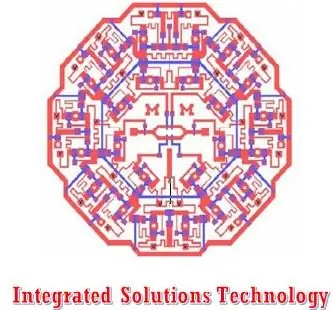
Účelom tohto návodu je popísať, ako skonštruovať, pripevniť a prevádzkovať systém environmentálnych senzorov spoločnosti Integrated Solutions Technology v spojení s dronom DJI Phantom 4. Tieto balíky senzorov využívajú dron na prepravu do potenciálne nebezpečného prostredia na identifikáciu súčasných úrovní rizika oxidu uhoľnatého (CO), oxidu uhličitého (CO2) a kvapalného propánového plynu (LPG) v porovnaní s normami OSHA a EPA. Je dôležité si uvedomiť, že aj keď je v tomto návode na použitie uvedený aj snímač žiarenia, bude fungovať ako samostatná entita k plynovým senzorom a konečný zobrazený výrobok bude zahŕňať iba vyššie uvedené komponenty snímača plynu.
Krok 1: Zhromaždite potrebné nástroje, softvér a materiály
Použité nástroje:
- Softvér Arduino (https://www.arduino.cc/en/Main/Software)
- Kliešte
- Stolová píla s brúsnym kotúčom
- Stolová brúska
Použitý materiál:
- DJI Phantom 4
- Arduino Uno
- Externá batéria Jackery 3350 mAh
- Štandardný Breadboard
- Senzor oxidu uhoľnatého - MQ - 7
- Senzor plynného kvapalného propánu - MQ - 6
- Senzor oxidu uhličitého CO2 - MG - 811
- Senzor vlhkosti a teploty AK9750 Si7021
- Vreckový snímač Geigerovho žiarenia - typ 5
- Bluetooth modem - BlueSMiRF Gold
- Vešiaky z mäkkej ocele
- Súprava vynálezcu SparkFun
- 3M obojstranná montážna páska
Krok 2: Zostavte zapojenie snímača a mikrokontroléra
Prístup k všetkým technickým listom senzorov od výrobcu produktu vám umožní určiť vstupné a výstupné kolíky potrebné pre správnu funkciu komponentov. Aby sa vytvorila účinná orientácia pre všetky súčasti dodávané v plynových a radiačných zväzkoch, každý snímač a modul by mali byť zapojené oddelene, aby sa zabezpečilo, že sú funkčné, keď sú pripojené k mikrokontroléru pred integráciou na jednu dosku. Aby bola zaistená zrozumiteľnosť, proces konštrukcie každého typu základného obvodu a kódu je zahrnutý v nasledujúcich krokoch.
Krok 3: Určte vstupné a výstupné kolíky pre snímač oxidu uhoľnatého MQ - 7
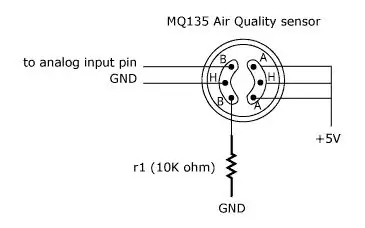
Ako je znázornené na obrázku vyššie, komponent CO by mal mať na pravej koľajnici tri kolíky vstupného napätia, ktoré sú pripojené k napájaniu 5 V mikrokontroléra. Analógový vstupný kolík bude pripojený k akémukoľvek z kolíkov mikrokontroléra označených A0, A1, A2 atď., Zatiaľ čo uzemňovacie kolíky sú pripojené k uzemňovacím kolíkom mikrokontroléra. Nakoniec sa na pripojenie kolíka senzora vľavo dole k zemi použije odpor 10 K ohmov. Je dôležité poznamenať, že tento vývod je použiteľný pre senzory CO2 a LPG, ktoré sa v tomto systéme používajú.
Krok 4: Pripojte snímač v súlade s výstupom Pinout k vstupným a výstupným kolíkom mikrokontroléra
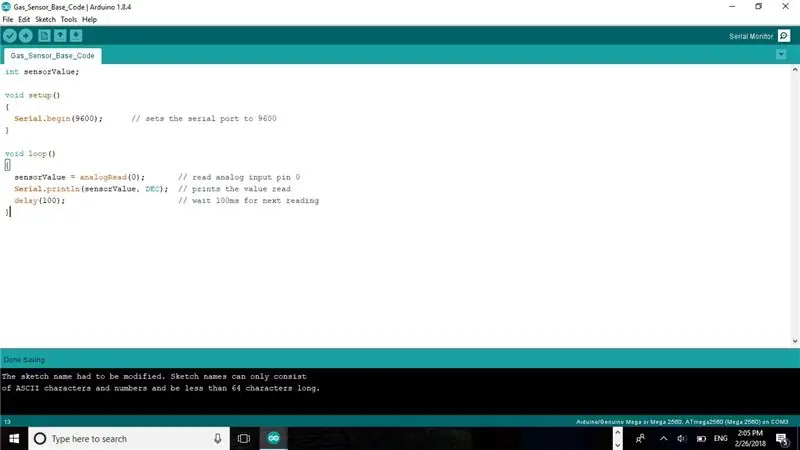
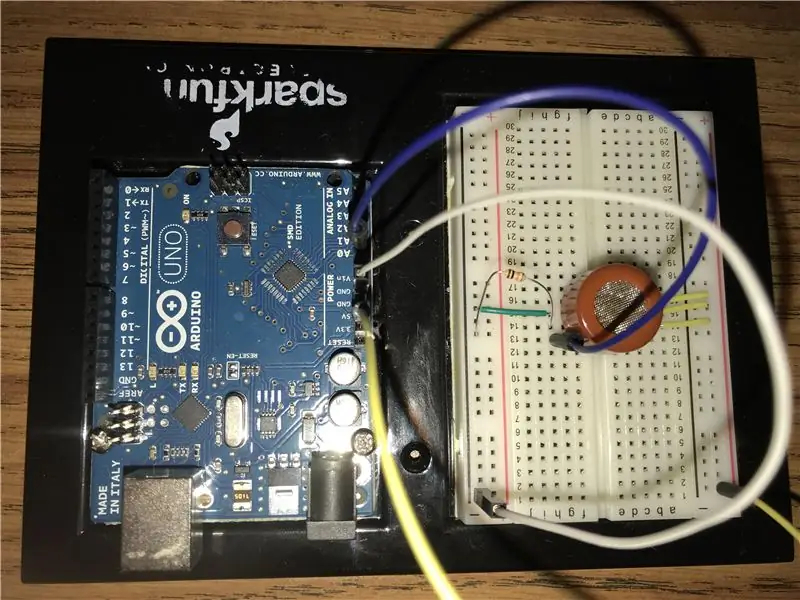

Ako bolo uvedené v predchádzajúcich krokoch, jeden pin je určený ako analógový vstupný kolík do mikrokontroléra. V základnom kóde zobrazenom vyššie a dostupnom na stiahnutie v nasledujúcom kroku je definovaným analógovým pinom pin A0. V súlade s týmto označením zapojte ľavý horný kolík do kolíka A0 mikrokontroléra. Potom je možné vytvoriť spoločnú 5V vstupnú a uzemňovaciu lištu pripojením napájacej lišty úplne vľavo (označenej symbolom „-“) k uzemňovaciemu kolíku a pravostrannej koľajnice („+“) k kolíku 5V. Týmto zapojením nepájivej dosky môžu byť kolíky snímačov zapojené priamo do koľajničiek nepájivej dosky, čo umožní čisté pripojenie k mikrokontroléru. Táto štruktúra je zobrazená na obrázkoch vyššie uvedeného základného obvodu.
Krok 5: Stiahnite si základný kód snímača plynu
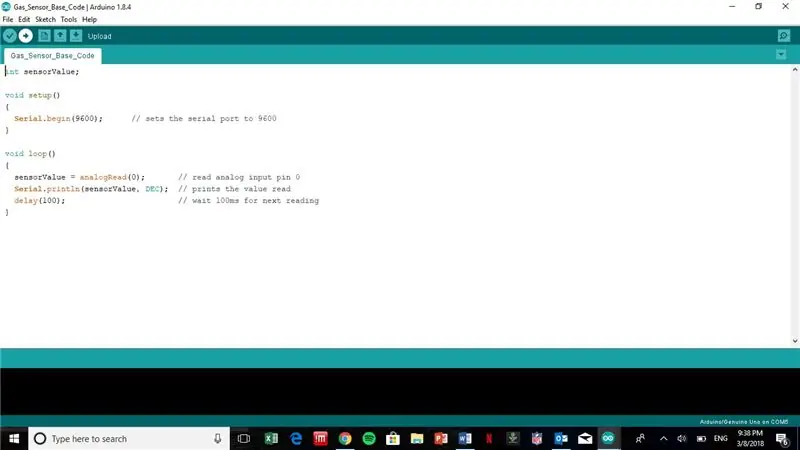
Po pripojení nahrajte základný kód Arduino získaný zo stránky produktu SparkFun (https://www.sparkfun.com/products/9403; pripojený) stlačením šípky umiestnenej v ľavom hornom rohu rozhrania a overte, či je komponent zapojený v v súlade s vývodom.
Krok 6: Otvorte sériový monitor, aby ste zaistili funkčnosť
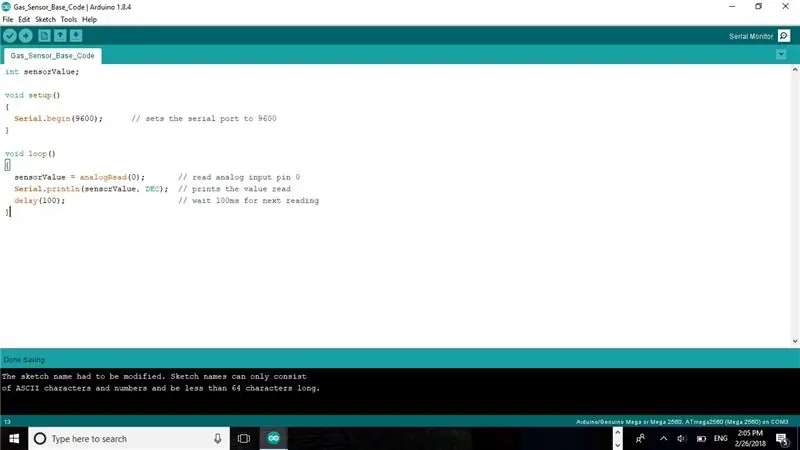
Otvorte sériový monitor výberom ikony lupy v pravom hornom rohu rozhrania. Otvorí sa samostatné okno zobrazené vyššie, kde sa zobrazí výstup snímača, pôvodne údaj o napätí. Ak sa údaje nezobrazujú na sériovom monitore, ako je uvedené, overte, či funkcia analogRead odkazuje na správny počet analógových pinov zapojených v predchádzajúcich fázach tohto procesu.
Krok 7: Opakujte kroky 3-6 pre snímače plynu LPG a oxidu uhličitého


Zopakujte definíciu pinov, zapojenia senzora a nahrania kódu, aby ste zaistili funkčnosť ďalších senzorov.
Krok 8: Wire SparkFun Si7021 snímač vlhkosti a teploty (voliteľné)
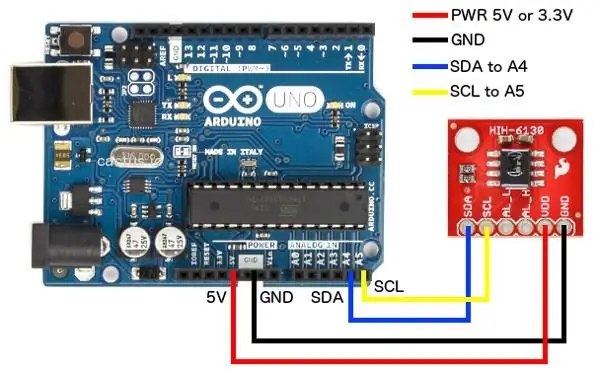
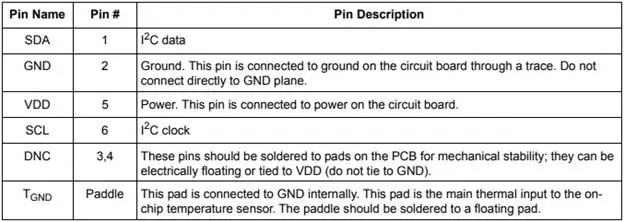
Rovnaký všeobecný postup, ako je načrtnutý pre snímače plynu, bude implementovaný pre snímač teploty a vlhkosti. Pinout sa však líši od plynových senzorov a je zobrazený vyššie. Kolík VCC (druhý sprava na snímači) bude pripojený k zdroju napájania mikrokontroléra 5 alebo 3,3 V a uzemňovací kolík bude pripojený k uzemneniu mikrokontroléra, ako je vidieť na kábli snímača plynu. Tento senzor obsahuje namiesto analógového výstupného kolíka výstupné kolíky SDA a SCL, ktoré sú zodpovedné za prenos údajov zo snímača do mikrokontroléra za účelom spracovania. Tento senzor je možné použiť na overenie presnosti meraní plynového senzora v porovnaní s hodnotami v technickom liste.
Krok 9: Stiahnite si základný kód senzora vlhkosti a teploty Si7021 SparkFun
Po dokončení zapojenia by ste mali do mikrokontroléra nahrať priložený vzorový kód (upravený z https://www.sparkfun.com/products/13763), aby sa zaistila správna konštrukcia obvodu. Ako bolo popísané v kóde senzora plynu, overte si, že komponent prenáša teplotu a vlhkosť prístupom k sériovému monitoru. Je dôležité si uvedomiť, že tento základný kód zahŕňa použitie dvoch rôznych knižníc komponentov SparkFun. Aby sa tento kód mohol skompilovať a nahrať do mikrokontroléra, bude používateľ musieť nainštalovať tieto knižnice pomocou metód uvedených v kroku 9.
Krok 10: Pridajte komponentné knižnice Arduino
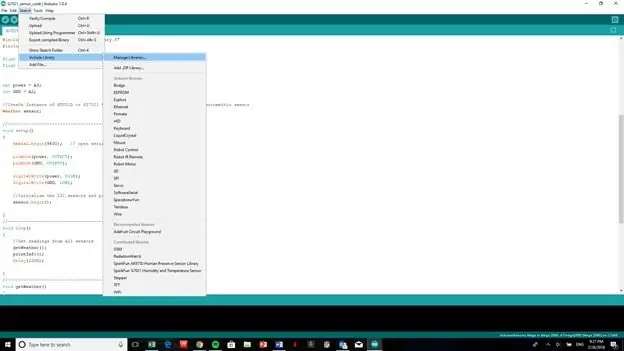
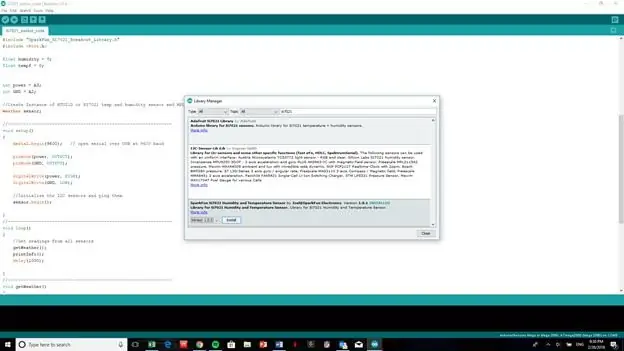
Implementácia knižníc Arduino v kódoch je identifikovaná pomocou príkazu #include, ako je vidieť v hornej časti kódu kroku 8. Bez zahrnutia týchto knižníc kód nebude možné kompilovať ani nahrávať do mikrokontroléra. Ak chcete získať prístup k týmto knižniciam a nainštalovať ich, prejdite na kartu náčrtu, rozbaľte položku Zahrnúť knižnicu a vyberte položku Spravovať knižnice. Zadajte názov potrebnej knižnice (text, ktorý sa zobrazí za príkazom #include), kliknite na požadovanú možnosť, vyberte verziu a stlačte tlačidlo Inštalovať.
Krok 11: Drôtový vreckový snímač Geigerovho žiarenia - typ 5
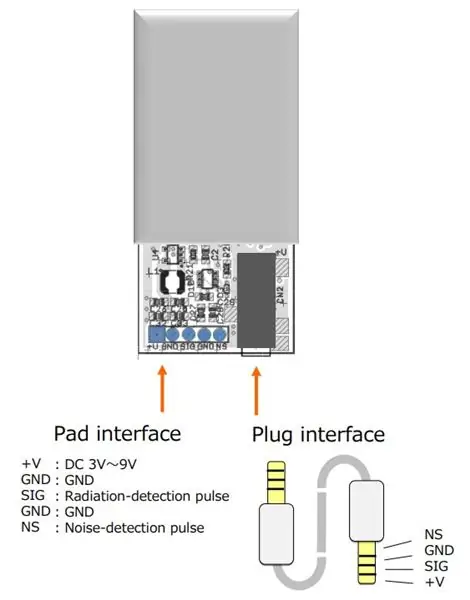
Ako už bolo uvedené, tento komponent bude zahrnutý oddelene od plynových senzorov. Pri nastavovaní tohto produktu je postup stále rovnaký; zapojte kolíky komponentov do ich príslušných výstupov, ako je to znázornené na vývode vyššie. Pripojte kolík VCC k zdroju 5 V umiestnenému na mikrokontroléri a uzemňovací kolík k uzemneniu mikrokontroléra, ako sa to robilo so snímačmi plynu. Potom pripojte signálové a šumové piny k pinom 2 a 5 mikrokontroléra. Po dokončení tejto úlohy nahrajte základný kód upravený z radia-watch.org cez Github (https://www.sparkfun.com/products/142090) a tento komponent je pripravený na prevádzku.
Krok 12: Vyvinúť zapojenie integrovaného senzora

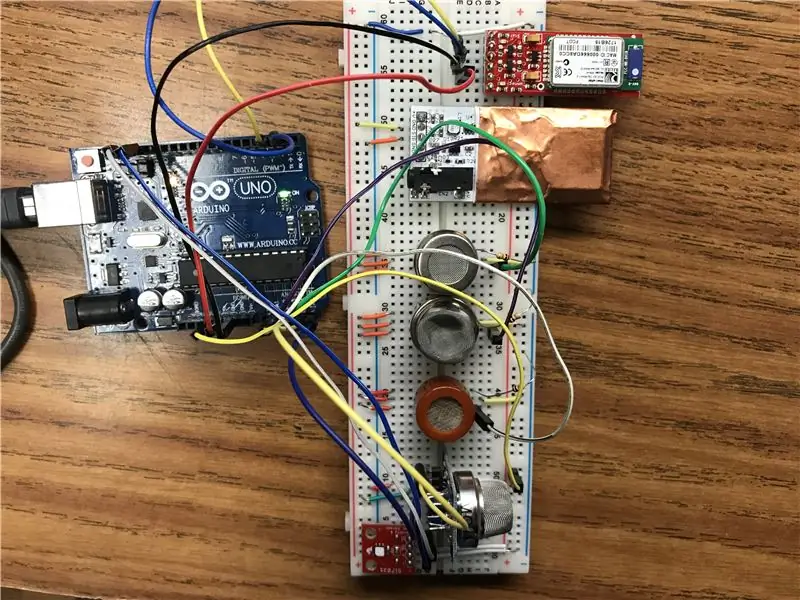
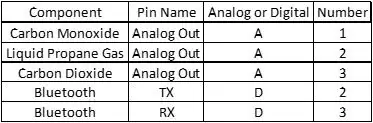
Po individuálnom zapojení každého senzora, aby ste potvrdili jeho funkčnosť, začnite integrovať zapojenie každého senzora v skrátenom formáte tak, aby všetky senzory popísané vyššie boli zapojené na doske, ako je znázornené na obrázkoch vyššie. V tabuľke vyššie nájdete informácie o správnom prepojení potrebných pinov Arduino k ich príslušným komponentom, aby nebolo možné nižšie uvedené kódy pred odoslaním meniť. Na podporu kondenzovaného formátu použite spoločnú napájaciu a uzemňovaciu koľajnicu zapojením jednej napájacej lišty nepájivého poľa na 5 V a druhej na 3,3 V. Pripojte dve uzemňovacie koľajnice k sebe a súčasne poskytnite pripojenie k uzemňovaciemu kolíku mikrokontroléra Arduino. Po dokončení nahrajte priložený kód, aby ste získali prístup k funkciám snímača plynu zostaveným na doske. Pripojený kód Arduino bude ovládať senzory plynu, ako aj snímač teploty a vlhkosti a zobrazovať ich namerané údaje v častiach na milión prostredníctvom sériového monitora. Poskytne tiež klasifikáciu nameraných údajov podľa stupňa nebezpečnosti. Senzor žiarenia sa môže spoľahnúť na časovo viazané meranie (t. J. Počet za minútu), preto sa odporúča prevádzkovať tento komponent oddelene od plynových senzorov. Na podporu tohto rozlíšenia budú senzory CO, LPG a CO2 jedinými komponentmi, o ktorých sa bude diskutovať pri spárovaní mikrokontroléra s modulom Bluetooth. Je však dôležité poznamenať, že na dosiahnutie rovnakého výsledku so snímačom žiarenia je možné dodržať nasledujúci postup.
Krok 13: Spustite spojenie Bluetooth medzi telefónom a modulom
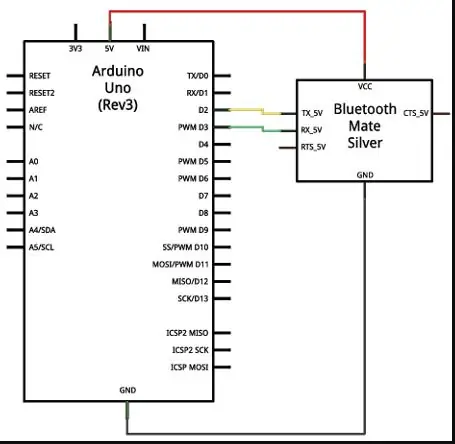
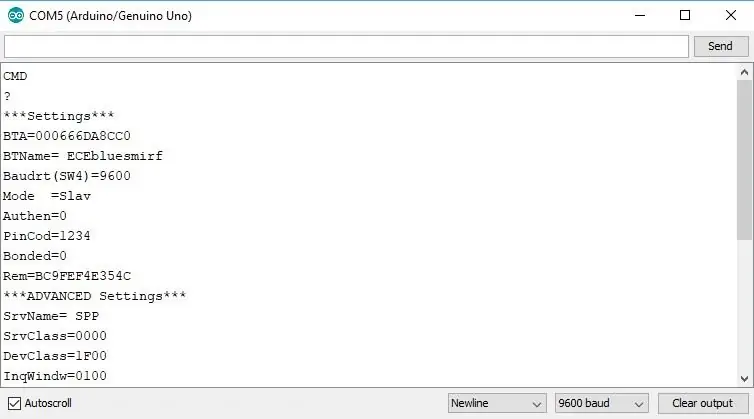
Akonáhle je požadovaný senzorový systém zostavený, kódovaný a kondenzovaný, ďalším krokom je bezdrôtové pripojenie používateľského zariadenia k systému. To umožní odosielať namerané hodnoty zo senzora používateľovi na vzdialenosť vzdialenú od nebezpečnej oblasti. Prepojenie senzorového systému a zariadenia používateľa bude uľahčené pomocou modulu Arduino BlueSMiRF Bluetooth. Tento modul bude pripojený k mobilnej aplikácii „Arduino Bluetooth Data“, ktorú je možné stiahnuť z obchodu Google Play. Toto rozhranie bude priamo zobrazovať hodnoty získané zo senzorov plynov, prítomnosti človeka alebo žiarenia a bude prístupné až do vzdialenosti 350 stôp a upozorní používateľa na zmeny v hodnotách senzorov, pričom používateľovi umožní posúdiť, či sú nebezpečné úrovne environmentálne riziká sa zisťujú s ohľadom na predpisy OSHA a EPA.
Na inicializáciu nastavenia komponentu a vyhodnotenie prevádzkyschopnosti by mal byť komponent zapojený jednotlivo, ako bolo ukázané na snímačoch. Pomocou schémy komponentov znázornenej na obrázku vyššie bude komponent zapojený s 5V vstupom a uzemňovacím kolíkom, zatiaľ čo kolíky komponentov TX a RX budú zapojené do dvoch užívateľsky definovaných digitálnych pinov. Ako ukazuje obrázok, TX pin bol priradený druhému digitálnemu pinu a RX bol definovaný ako tretí. Po dokončení tejto úlohy spustite nižšie uvedený vzorový kód a spustite inštaláciu komponentov. V tomto mieste by mala LED dióda komponentu pomaly blikať červeným odtieňom. Vstúpte do sériového monitora a v spodnej časti okna prepnite možnosti na hodnotu „V riadkoch nie je koniec riadka“a „9600 baudov“. Do príkazového riadka napíšte „$$$“a kliknite na „Odoslať“. V komponente sa spustí „príkazový režim“a LED dióda rýchlo zabliká na červený odtieň. Komponent navyše pošle správu „CMD“späť na sériový monitor.
Pred pokračovaním v nastavení znova prepnite nastavenia rozbaľovacieho zoznamu sériového monitora na hodnotu „Nový riadok“a „9600 baudov“. Odoslaním príkazov „D“a „E“na sériový monitor sa zobrazia nastavenia komponentu vrátane názvu výrobcu. Ak chcete spárovať s mobilným telefónom, otvorte nastavenia Bluetooth a zvoľte krstný názov modulu Bluetooth (napríklad ECEbluesmirf). Po tomto výbere odošlite príkaz „I“na vyhľadanie zariadení s podporou Bluetooth. Prvé číslo bude použité na synchronizáciu dvoch zariadení odoslaním „C, prvé číslo“. Po dokončení sa LED dióda Bluetooth rozsvieti na zeleno.
Krok 14: Pripojte systém k mobilnej aplikácii - používatelia systému Android
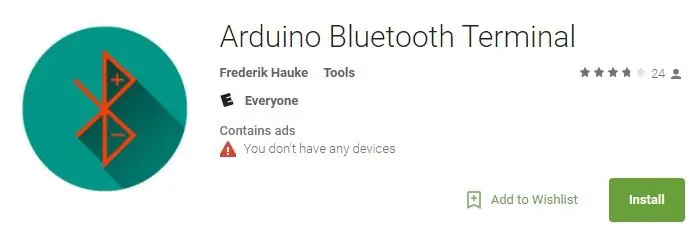
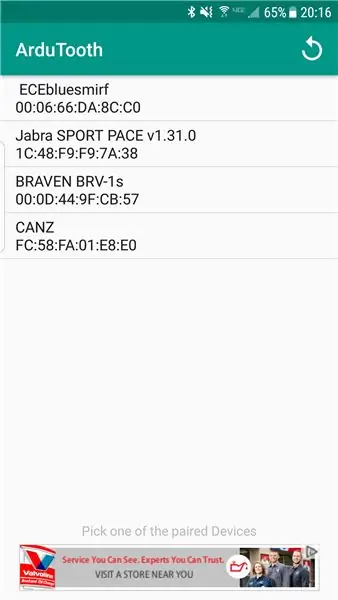
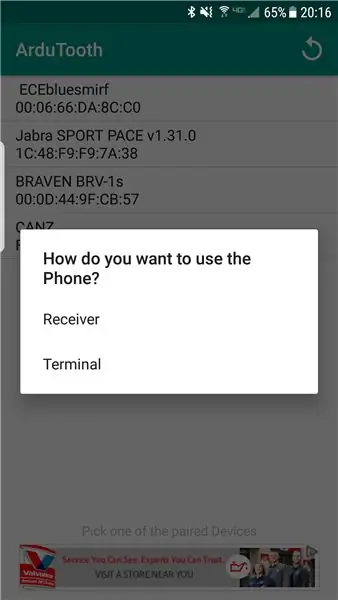
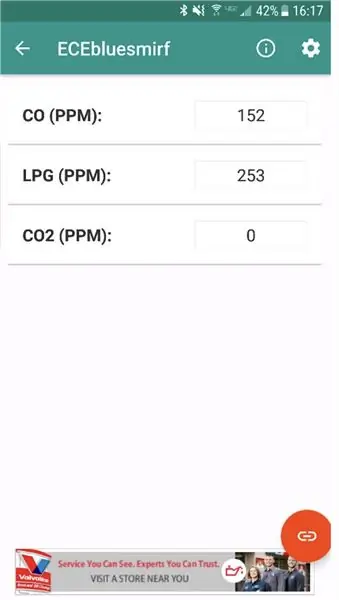
Ak chcete získať prístup k údajom senzorov v systéme Android, stiahnite si mobilnú aplikáciu „Arduino Bluetooth Data“z obchodu Google Play. Otvorte mobilnú aplikáciu a klepnutím na názov názvu modulu Bluetooth v používateľskom rozhraní sa pripojte. Po zobrazení výzvy vyberte aplikáciu ako prijímač. Rozhranie zobrazujúce údaje senzora sa zobrazí a modul bude obsahovať neprerušovanú zelenú diódu LED. Po dokončení nahrajte priložený kód na aktiváciu senzorov a získanie údajov o nebezpečenstve pre životné prostredie. Názvy senzorov je možné aktualizovať tak, aby vyhovovali použitým senzorom, ako bolo dokončené na dosiahnutie snímky obrazovky vyššie.
Krok 15: Vytvorte podporné konzoly na pripevnenie systému senzorov
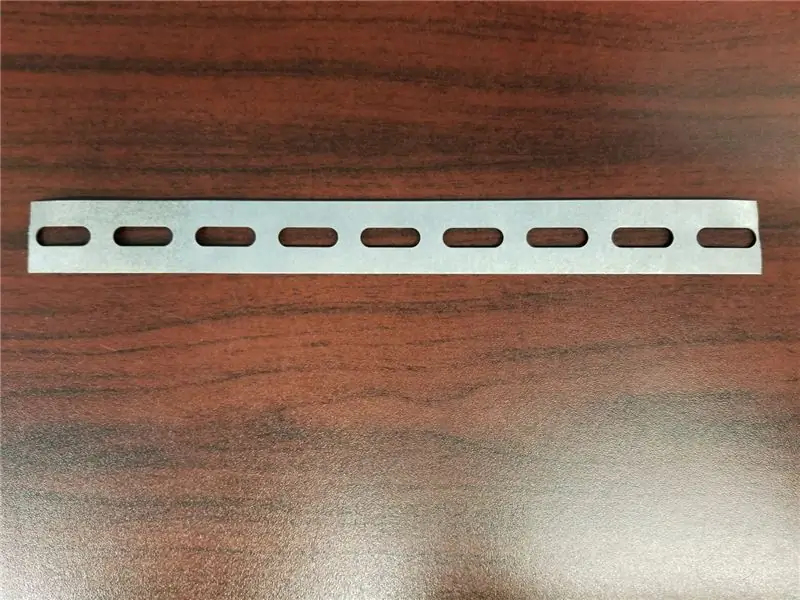
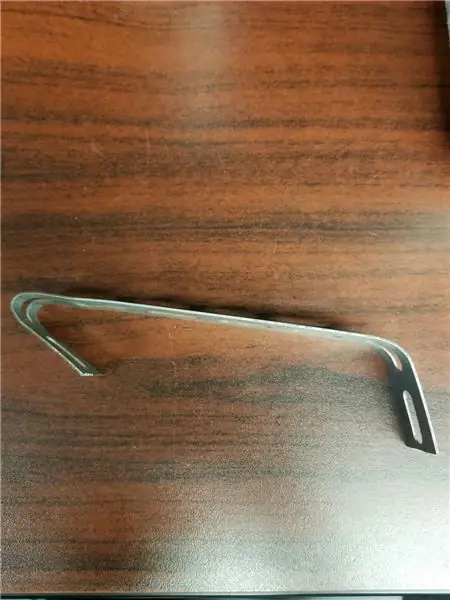

Zostavenie systému senzorov vyžaduje použitie dvoch ramienok z mäkkej ocele a obojstrannej lepiacej montážnej pásky 3M na pripevnenie k dronu DJI Phantom 4. Prvým krokom je ohnutie a tvarovanie ramienok z mäkkej ocele na dron. To vyžaduje celkovú počiatočnú dĺžku popruhu 23 palcov. Z tejto zásoby odrežte rovnaké pásy pomocou stolovej píly s brúsnym kotúčom. Potom konce zomeľte, aby ste odstránili otrepy. Výsledok postupu je zobrazený na prvom z vyššie uvedených obrázkov. Počas tohto procesu sa chcete vyhnúť rezaniu pozdĺž otvorených otvorov, aby nedošlo k oslabeniu koncov popruhu.
Ďalší krok bude vyžadovať ohnutie popruhov, aby sa zmestili na dron. Na ohnutie ocelí sa odporúča použiť kliešte a popruh položiť na spodok koľajníc. Vycentrujte popruhy na koľajniciach drone a označte, kde sú okraje koľajnicových nôh. To bude slúžiť ako vizuál, kde sa majú ohýbať ocele. Popruhy ohýbajte v malých prírastkoch, kým sa neobviažu okolo zábradlia, aby sa zabránilo skĺznutiu.
Krok 16: Zostavte systém s dronom



Príklad montáže senzorového systému bude demonštrovaný pomocou remienkov na zavesenie z mäkkej ocele a lepiacej pásky. Ako už bolo uvedené vyššie, popruhy na zavesenie z mäkkej ocele boli ohnuté a umiestnené na spodok dronu, aby sa vytvorila platforma, na ktorej môžu sedieť súčiastky. Potom, čo je toto dokončené, pripevnite komponenty k popruhom pomocou lepidla tak, aby boli zaistené, ale nezasahovali do normálnej prevádzky drona. Aby bol dostatok priestoru, príklad využíva dva závesné popruhy podporujúce externú batériu, mikrokontrolér a nepájivú dosku. Senzory sú navyše umiestnené smerom k zadnej časti dronu.
Krok 17: Použitie tohto systému na vyhodnotenie rizika nebezpečenstva
Na stanovenie závažnosti úrovní nebezpečnosti, ktoré tento systém predstavuje, je potrebné odkázať na nasledujúce normy. Zelená farba označuje bezpečné prostredie pre všetkých prítomných v oblasti záujmu, zatiaľ čo purpurová farba označuje najhoršiu možnú koncentráciu v životnom prostredí, ktorá vedie k smrteľným účinkom. Použitý systém farieb je odvodený od programu vlajok EPA o kvalite ovzdušia.
Oxid uhoľnatý (OSHA)
- 0-50 PPM (zelená)
- 50-100 PPM (žltá)
- 100-150 PPM (oranžová)
- 150-200 PPM (červená)
- > 200 PPM (fialová)
Kvapalný propánový plyn (NCBI)
- 0-10 000 PPM (zelená)
- 10 000-17 000 PPM (žltá)
- > 17 000 PPM (červená)
Oxid uhličitý (Global CCS Institute)
- 0-20, 00 PPM (zelená)
- 20 000-50 000 000 PPM (žltá)
- 50 000 000-100 000 PPM (oranžová)
- 100 000 000-150 000 PPM (červená)
- > 150 000 PPM (fialová)
Krok 18: Využite systém na zhromažďovanie nameraných údajov
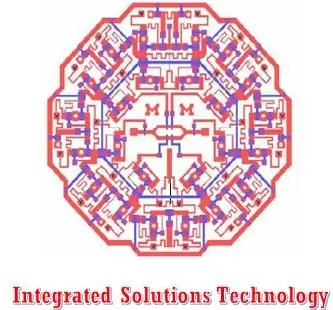
Teraz, keď je konečná montáž dokončená, je systém pripravený na prevádzku. Pretože kód potrebný na to, aby mikrokontrolér mohol ovládať senzorový systém, je už nahraný, mikrokontrolér je možné pripojiť k mobilnému akumulátoru na prenos údajov, a to namiesto počítača. Systém je teraz pripravený na použitie v aplikáciách na hodnotenie nebezpečnosti pre životné prostredie!
Odporúča:
Pripojte sa k celulárnemu systému diaľkového ovládania systému Android Telnet .: 9 krokov

Pripojte sa k celulárnemu systému diaľkového ovládania systému Android: ¡Bienvenido! Aktuálne informácie, ako napríklad prístup k internetu. Väčšina webových stránok a všetkých globálnych počítačových úložísk, ktoré prenášajú údaje; pretože sú sólo eséces contar con las herramientas y técnicas correctas para poder ac
Základy IoT: Pripojenie IoT k cloudu pomocou systému Mongoose OS: 5 krokov

Základy IoT: Pripojenie IoT k cloudu pomocou systému Mongoose OS: Ak ste človek, ktorý sa zaoberá drotárstvom a elektronikou, častejšie sa stretnete s pojmom internet vecí, ktorý sa zvyčajne označuje skratkou IoT, a že označuje skupinu zariadení, ktoré sa môžu pripojiť k internetu! Byť takým človekom
Pripojenie API pre počasie: 7 krokov

Weather API Connection: Táto príručka vám pomôže získať kľúč API pre počasie. Toto je jeden z mnohých krokov k vytvoreniu inteligentného zrkadla, ktoré vám pomôže rozhodnúť sa, čo si obliecť. Jednou z potrieb je získať údaje o počasí o vašej polohe. Vyššie uvedený obrázok vám ukazuje údaje, ktoré môžete
Pripojenie senzora DHT11/DHT22 k cloudu s doskou založenou na ESP8266: 9 krokov

Pripojenie senzora DHT11/DHT22 k cloudu s doskou založenou na ESP8266: V predchádzajúcom článku som svoju dosku NodeMCU so základňou ESP8266 pripojil k službe Cloud4RPi. Teraz je čas na skutočný projekt
Pripojenie GPS VK16E k systému Arduino UNO: 3 kroky

Pripojenie GPS VK16E k Arduino UNO: Toto je jednoduchý návod pre ľudí, ktorí by chceli vedieť, ako prepojiť a používať svoj modul GPS s Arduino. Používam štít Arduino UNO Shield #Hackduino a modul VK16E GPS. Viac informácie nájdete v technickom liste
